Cara Membuat Email dari Gmail
 Email, siapa sih yang gak kenal dengan surat elektronik untuk berkomunikasi yang satu ini? Di dunia yang serba modern ini surat biasa atau pesan sudah jarang bahkan terlupakan terpakai saat ini. Kepikiran untuk membuat diri lebih baik ke arah modern pun muncul, yaitu dengan mengikuti perkembangan teknologi elektronika dan komunikasi contohnya dengan menggunakan email atau surat elektronik ini.
Email, siapa sih yang gak kenal dengan surat elektronik untuk berkomunikasi yang satu ini? Di dunia yang serba modern ini surat biasa atau pesan sudah jarang bahkan terlupakan terpakai saat ini. Kepikiran untuk membuat diri lebih baik ke arah modern pun muncul, yaitu dengan mengikuti perkembangan teknologi elektronika dan komunikasi contohnya dengan menggunakan email atau surat elektronik ini.Tidak ada salahnya kok menggunakan teknologi elektronika saat ini, asalkan digunakan dengan tujuan positif pastilah akan bermanfaat. Bahkan saat ini dunia pendidikan pun wajib memiliki fasilitas teknologi elektronika sebagai penunjang pembelajaran pendidikan. Bagi sebagian orang tentunya sudah banyak yang kenal dengan surat elektronik ini, tapi gak banyak juga yang masih belum mengerti bahkan cara menggunakannya.
Pengertian Email
Email merupakan singkatan dari Electronic Mall, atau dalam bahasa Indonesia disebut Surat Elektronik, adalah sebuah surat yang menggunakan sarana elektronik yaitu internet. Surat elektronik atau email ini memungkinkan kita untuk mengirim naskah atau artikel, gambar, video, serta media lainnya dalam waktu yang sangat singkat. Karena menggunakan sarana elektronik atau online, maka penyedia layanannya pun juga menggunakan sarana elektronik seperti Hotmail, Gmail, dan Yahoo ini. Alamat email biasanya mengandung username + @ + nama penyedia layanan. Contohnya sekilaspopuler@yahoo.com. 'Sekilas Populer' merupakan usernamenya dan 'yahoo.com' adalah nama penyedia layanan emailnya. Namun terkadang kita menemukan alamat email langsung dengan nama situs kita. Contohnya deny@sekilaspopuler.com, alamat email seperti itu menggunakan layanan berbayar yang bisa kita dapatkan melalui layanan hosting.Panduan Lengkap Cara Membuat Email di Gmail
Sebelumnya saya pernah menjelaskan artikel cara membuat email di yahoo, nah pada kali ini kita akan mencoba membuatnya di Gmail. Sebenarnya sama saja kok, hanya beda layanan dan fasilitasnya saja dikit. 2 2 nya memiliki kelebihan dan kekurangan masing2 kok, jadi tenang aja. Namun kalau boleh saya sarankan saya lebih suka menggunakan gmail ini sebagai media komunikasi. Selain karena milik google (petuahnya internet), gmail ini juga lebih gampang digunakan karena banyak fitur baru yang memudahkan untuk digunakan seperti mengirim pesan, mempunyai kelebihan yang bagus untuk pengguna koneksi lambat, dll. Tapi di Yahoo juga gak kalah kok, simple aja yang mana menurut Anda lebih oke. Berikut adalah panduan cara membuat email di Gmail:1. Pertama-tama Anda buka browser Anda entah itu Mozilla Firefox ataupun Internet Explorer dll. Setelah itu Anda buka alamat situs mail.google.com.
2. Maka akan muncul tampilan seperti gambar di bawah ini. Silakan klik tulisan Create An Accountuntuk memulai membuat akun gmail.

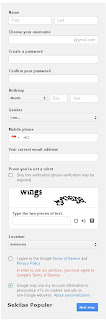
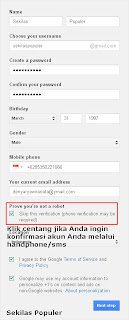
- Setelah Anda isi, coba Anda lihat kode verifikasi (kode captcha) yang tertera seperti pada gambar pertama di atas. Di atas kode captcha tersebut ada bacaan Skip this verificationyang digunakan sebagai penawaran untuk Anda centang. Jika Anda centang, maka nantinya Anda akan menggunakan kode verifikasi dari google yang dikirim ke handphone Anda melalui sms/telpon sebagai tanda verifikasi akun dan kode captcha tadi tidak akan digunakan lagi/tidak muncul lagi (perhatikan gambar kedua di atas). Jika Anda tidak mencentangnya, maka Anda harus mengisi kode captcha yang disediakan sebagai tanda verifikasi, namun tidak memerlukan handphone lagi sebagai verifikasi. Kedua kode verifikasi ini berguna sebagai penanda Anda merupakan manusia dan bukan spammer layaknya robot, karena robot tidak akan bisa membaca kode verifikasi seperti itu. Setelah Anda isi semua, silakan klik Next Step
4. Maka akan muncul tampilan seperti gambar di bawah ini (jika menggunakan nomor handphone sebagai verifikasi). Silakan Anda isi nomor handphone Anda yang nantinya akan dikirim google kode verifikasinya. Setelah itu Anda pilih dalam bentuk SMS/Telpon nantinya kode verifikasi dikirim, setelah itu klik Continue.





- 1. Gmail : Berfungsi untuk melihat daftar kontak email Anda.
- 2. Compose : Untuk memulai menulis pesan baru
- 3. Inbox : Untuk melihat pesan baru.
Starred : Untuk melihat pesan yang telah Anda jadikan sebagai favorit/bintang.
Important : Hampir sama seperti fitur Starred.
Sent Mail : Untuk melihat pesan yang telah dikirim.
Drafts : Untuk melihat pesan yang belum terkirim (masih dalam tahap pengeditan). - 4. Semua fitur untuk chat termasuk daftar kontak dan untuk menelpon ada disitu.
- 5. Untuk melihat daftar email yang masuk ke email Anda.
- 6. Untuk menggunakan segala sesuatu yang berkaitan dengan profil Anda (fitur share, edit profil, logout, dll).
- 7. Untuk menggeser halaman email dan mengatur tampilan halaman email pada akun Gmail Anda.
9. Selanjutnya Anda dapat mengklik salah satu email masuk yang dikirim pada email Anda.

Cara Mengirim Email di Gmail
10. Untuk memulai menulis pesan baru, Anda dapat mengklik Compose di sebelah kiri atas tampilan layar halaman Gmail Anda. Setelah itu akan muncul gambar seperti berikut:

Pertama-tama Anda isi alamat email yang dituju pada kolom pertama di atas (To); Lalu Anda isi judul pada kolom bawahnya (Subject); Kemudian Anda isi pesan yang ingin Anda kirim. Jika sudah silakan klik Send (nomor 1). Untuk nomor 2 merupakan toolbar yang digunakan untuk editing tulisan di postingan Anda.
12. Alhamdulillah akun Gmail Anda sudah jadi sekarang. Sebelum menutup tab/browser Anda, sebaiknya Anda keluarkan terlebih dahulu akun Gmail Anda dengan mengklik foto profil akun Anda di sebelah kanan pojok atas. Lalu klik sign out untuk keluar (perhatikan gambar di bawah).

Catatan :
- Perlu diingatkan, akun dengan nama Sekilas Populer di atas telah diganti namanya, karena melanggar aturan google (profile names) yaitu menggunakan nama profil yang tidak sah, nama perusahaan.
- Jika gambar yang terlihat kurang jelas, silakan klik gambarnya untuk melihatnya lebih besar.
- Jika ingin mengcopy tulisan ini, harap sertakan sumbernya ya. Author sudah capek-capek menulisnya, tolong hargai sesama blogger Indonesia ^_^
Sumber:
Klik disini
Klik disini
Cara Membuat Email dari Gmail
 Reviewed by Unknown
on
12/05/2012
Rating:
Reviewed by Unknown
on
12/05/2012
Rating:
 Reviewed by Unknown
on
12/05/2012
Rating:
Reviewed by Unknown
on
12/05/2012
Rating:

trims bwat tutorx..,
ReplyDelete